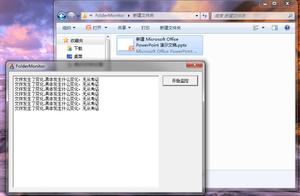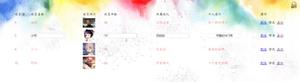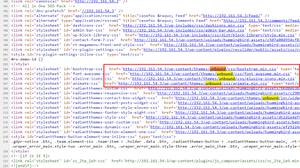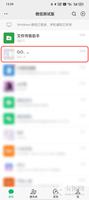win10开启管理员权限修改保存hosts系统文件

- 进入hosts文件的目录下, 首先进入Win10系统的hosts文件所在位置, C:WindowsSystem32Driversetc (win7系统也是这个路径)后回车就可以打开了, 右键hosts 文件,选择 属性,如下图所示。
- 右键 进入 hosts属性 对话框,点击 安全, 点击 高级
- 在 hosts的高级安全设置 对话框中,点击 添加
- 点击 housts的权限项目 窗口,点击 选择主体 ,然后 点击 高级
点击 立即查找 , 在 搜索结果 中找到 你当前电脑登陆的账号, 比如我的是 SummerGao,选中后点击 确定
- 在 选择用户或组 窗口,点击 确定
- 在 hosts的权限项目 窗口中,将 基本权限, 全部勾选,点击 确定。
- 添加完权限之后,点击 刚添加的账户,点击 确定
这时会弹出一个 警告框 ,系统提示 你将要更改系统文件夹的权限设置,这样会降低计算机的安全性,并导致用户访问文件时出现问题。要继续吗?
点击 是
- 最后点击确定
- 现在修改hosts文件,就可以 保存成功 了!
推荐hosts切换工具: switchhost https://github.com/oldj/SwitchHosts/releases
以上是 win10开启管理员权限修改保存hosts系统文件 的全部内容, 来源链接: utcz.com/z/517081.html